教你做表格最简便
电脑零基础制作表格

电脑零基础制作表格方法制作电脑表格的方法通常涉及使用电子表格软件,其中最常见且广泛使用的是Microsoft Excel。
以下是一些电脑零基础制作表格的基本步骤:1. 打开Excel 或类似的电子表格软件:-如果你使用Microsoft Office,打开Excel。
如果你使用其他电子表格软件,例如Google Sheets 或LibreOffice Calc,打开相应的应用程序。
2. 创建新工作表:-在Excel 中,通常会看到一个包含网格线的空白工作表。
每个工作表包含行和列,行用数字编号,列用字母标识。
3. 输入数据:-在工作表的单元格中输入你的数据。
点击单元格,然后开始键入。
按`Enter` 键可以在下一个单元格中输入内容。
4. 格式化数据:-可以对数据进行格式化,例如更改字体、颜色、对齐方式等。
选中单元格或区域,然后在顶部工具栏中找到相应的格式选项。
5. 插入行和列:-如果需要添加更多的行或列,可以右键单击行号或列标签,然后选择插入行或插入列。
6. 合并单元格:-可以合并相邻的单元格,创建更大的单元格。
选中要合并的单元格,然后在格式化选项中找到“合并和居中”选项。
7. 公式和函数:- Excel 中最强大的功能之一是公式和函数。
你可以在单元格中输入数学公式,也可以使用内置函数完成各种计算。
例如,SUM 函数用于求和,AVERAGE 函数用于计算平均值。
8. 保存工作表:-定期保存你的工作,以防止数据丢失。
在Excel 中,可以使用`Ctrl + S` 或选择文件菜单中的“保存”选项。
9. 图表和图形:-如果需要可视化数据,可以使用图表和图形。
选择你要制作图表的数据,然后在菜单中选择“插入”和相应的图表类型。
10. 打印:-如果需要打印你的表格,可以使用文件菜单中的“打印”选项进行设置。
以上步骤是基本的表格制作步骤。
一旦你熟悉了这些基本操作,你可以深入学习更高级的Excel 功能,以便更有效地处理和分析数据。
如何用WPS表格制作简单表格
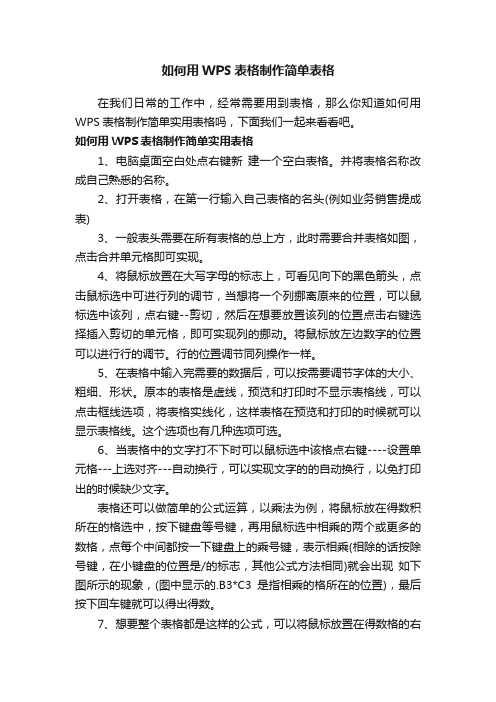
如何用WPS表格制作简单表格在我们日常的工作中,经常需要用到表格,那么你知道如何用WPS表格制作简单实用表格吗,下面我们一起来看看吧。
如何用WPS表格制作简单实用表格1、电脑桌面空白处点右键新建一个空白表格。
并将表格名称改成自己熟悉的名称。
2、打开表格,在第一行输入自己表格的名头(例如业务销售提成表)3、一般表头需要在所有表格的总上方,此时需要合并表格如图,点击合并单元格即可实现。
4、将鼠标放置在大写字母的标志上,可看见向下的黑色箭头,点击鼠标选中可进行列的调节,当想将一个列挪离原来的位置,可以鼠标选中该列,点右键--剪切,然后在想要放置该列的位置点击右键选择插入剪切的单元格,即可实现列的挪动。
将鼠标放左边数字的位置可以进行行的调节。
行的位置调节同列操作一样。
5、在表格中输入完需要的数据后,可以按需要调节字体的大小、粗细、形状。
原本的表格是虚线,预览和打印时不显示表格线,可以点击框线选项,将表格实线化,这样表格在预览和打印的时候就可以显示表格线。
这个选项也有几种选项可选。
6、当表格中的文字打不下时可以鼠标选中该格点右键----设置单元格---上选对齐---自动换行,可以实现文字的的自动换行,以免打印出的时候缺少文字。
表格还可以做简单的公式运算,以乘法为例,将鼠标放在得数积所在的格选中,按下键盘等号键,再用鼠标选中相乘的两个或更多的数格,点每个中间都按一下键盘上的乘号键,表示相乘(相除的话按除号键,在小键盘的位置是/的标志,其他公式方法相同)就会出现如下图所示的现象,(图中显示的.B3*C3是指相乘的格所在的位置),最后按下回车键就可以得出得数。
7、想要整个表格都是这样的公式,可以将鼠标放置在得数格的右下角处,会出现一黑色的十字标,按住鼠标左键以十字标向下拉动,下面的格中会显示出数字,这些数就是先前相乘的两列全部相乘的得数,(即B列和C列相乘后的得数)很多表格中会用到这些公式,当前面列的数字有变化时,得数位置也会产生相应的变化。
零基础学电脑制作表格

零基础学电脑制作表格
当今社会,电脑已经成为了我们生活不可或缺的工具,不仅可以处理各种事务,传递信息,还可以通过它来表达我们的想法和创意。
而制作表格无疑是电脑处理信息的一个重要功能,下面就为大家介绍一下如何零基础学会电脑制作表格。
第一步:打开电脑,进入Excel软件
Excel软件是一款用于处理电子表格的软件,它可以通过图形化界面,简单易懂的表格样式,帮助用户轻松完成各种工作内容。
第二步:准备数据,输入表格内容
在打开Excel后,我们需要认真思考要制作的表格内容,为表格内容做好规划,然后根据规划好的内容输入数据,这些数据可以是文字、数字、日期等。
第三步:设置单元格宽度和高度
在输入好表格内容后,我们需要根据表格内容的长度和宽度,选择合适的单元格宽度和高度,这样可以让表格更加美观、整齐。
第四步:设置表格样式
Excel软件提供了多种表格样式,用户可以根据自己喜好和需求来选择不同的表格样式。
比如,我们可以通过设置表格背景颜色、字体、文字颜色等来美化表格。
第五步:单元格合并
当我们需要显示一些特殊信息时,就需要使用单元格合并功能,将多个单元格合并成一个,达到显示的效果。
第六步:使用函数
Excel软件内置了很多函数,我们可以使用这些函数来处理数据,比如求和、平均数、最大值、最小值等,这些函数可以极大地提高我们的工作效率。
第七步:设置打印参数
最后,还要设置打印参数,让我们制作好的表格可以更好地呈现
在纸张上,图案清晰,版面整洁。
以上就是零基础学电脑制作表格的七个步骤,只要您认真跟随上面的步骤进行,相信您会轻松掌握电脑制作表格的技巧,为您今后的工作带来便利,提高工作效率。
制作表格的快速技巧
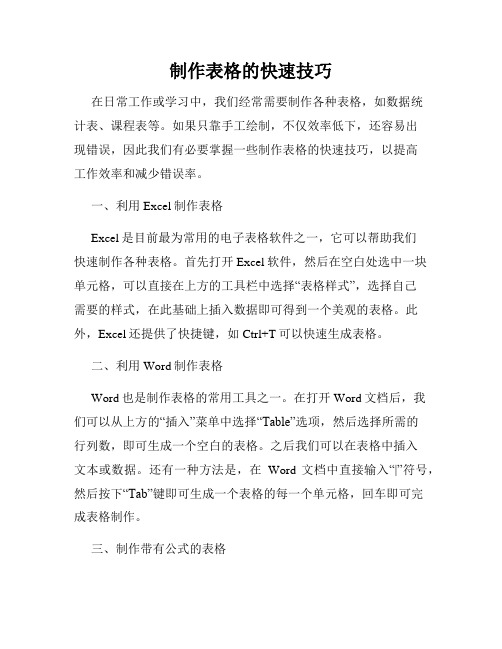
制作表格的快速技巧在日常工作或学习中,我们经常需要制作各种表格,如数据统计表、课程表等。
如果只靠手工绘制,不仅效率低下,还容易出现错误,因此我们有必要掌握一些制作表格的快速技巧,以提高工作效率和减少错误率。
一、利用Excel制作表格Excel是目前最为常用的电子表格软件之一,它可以帮助我们快速制作各种表格。
首先打开Excel软件,然后在空白处选中一块单元格,可以直接在上方的工具栏中选择“表格样式”,选择自己需要的样式,在此基础上插入数据即可得到一个美观的表格。
此外,Excel还提供了快捷键,如Ctrl+T可以快速生成表格。
二、利用Word制作表格Word也是制作表格的常用工具之一。
在打开Word文档后,我们可以从上方的“插入”菜单中选择“Table”选项,然后选择所需的行列数,即可生成一个空白的表格。
之后我们可以在表格中插入文本或数据。
还有一种方法是,在Word文档中直接输入“|”符号,然后按下“Tab”键即可生成一个表格的每一个单元格,回车即可完成表格制作。
三、制作带有公式的表格在制作一些复杂的表格时,需要用到一些公式来计算数据。
例如,我们需要统计某个班级每个学生的平均成绩,这时就可以使用Excel或Google Sheets这样的电子表格软件。
我们可以先输入每个学生的成绩,然后在空白单元格中输入公式“=AVERAGE(A1:A20)”(假设A1到A20分别为每个学生的成绩),即可计算出班级整体的平均成绩。
四、自定义表格样式默认的表格样式不一定符合我们的需求,这时可以自定义表格样式。
在Excel中,我们可以选中要样式化的表格,然后在“样式”菜单中点击“新建样式”,从而选择自己需要的字体、颜色、边框等样式。
在Word中也可以通过“表格样式”来自定义表格的样式。
五、利用网上资源在制作表格时,我们可以利用网上资源来提高效率。
例如,有很多网站提供了免费的表格模板,我们可以直接下载并进行制作。
同时,也有一些网站提供在线制作表格的服务,如Google Sheets、WPS表格等。
电脑小白制作表格的步骤
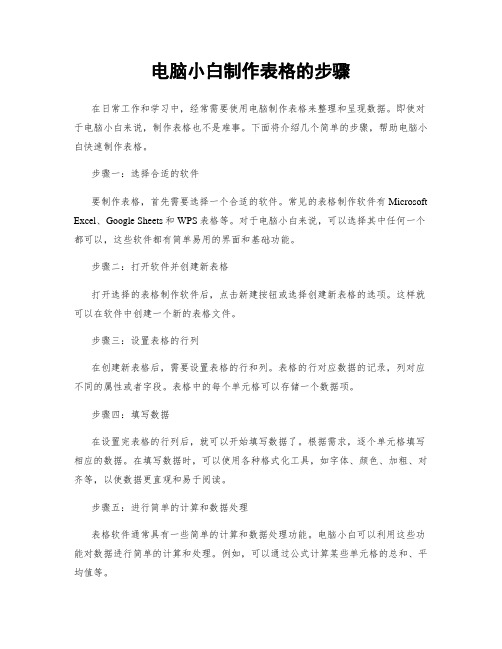
电脑小白制作表格的步骤在日常工作和学习中,经常需要使用电脑制作表格来整理和呈现数据。
即使对于电脑小白来说,制作表格也不是难事。
下面将介绍几个简单的步骤,帮助电脑小白快速制作表格。
步骤一:选择合适的软件要制作表格,首先需要选择一个合适的软件。
常见的表格制作软件有Microsoft Excel、Google Sheets和WPS表格等。
对于电脑小白来说,可以选择其中任何一个都可以,这些软件都有简单易用的界面和基础功能。
步骤二:打开软件并创建新表格打开选择的表格制作软件后,点击新建按钮或选择创建新表格的选项。
这样就可以在软件中创建一个新的表格文件。
步骤三:设置表格的行列在创建新表格后,需要设置表格的行和列。
表格的行对应数据的记录,列对应不同的属性或者字段。
表格中的每个单元格可以存储一个数据项。
步骤四:填写数据在设置完表格的行列后,就可以开始填写数据了。
根据需求,逐个单元格填写相应的数据。
在填写数据时,可以使用各种格式化工具,如字体、颜色、加粗、对齐等,以使数据更直观和易于阅读。
步骤五:进行简单的计算和数据处理表格软件通常具有一些简单的计算和数据处理功能。
电脑小白可以利用这些功能对数据进行简单的计算和处理。
例如,可以通过公式计算某些单元格的总和、平均值等。
步骤六:保存和导出表格完成表格的填写和处理后,记得及时保存文件。
点击文件菜单中的保存选项,将表格保存为一个文件。
如果需要将表格共享给他人或导出为其他格式,可以选择导出选项,如导出为PDF或Excel文件。
步骤七:其他表格高级功能的学习除了基本的表格制作和数据处理功能,表格软件还拥有很多高级功能,如排序、筛选、图表制作等。
电脑小白可以通过学习相关教程或参考软件的帮助文档,掌握这些功能,提高表格的使用水平。
以上就是电脑小白制作表格的基本步骤。
通过选择适合的软件、设置行列、填写数据、进行简单计算和处理、保存和导出等步骤,电脑小白可以轻松地制作出漂亮、直观的表格来整理和展示数据。
excel表格制作 快速入门
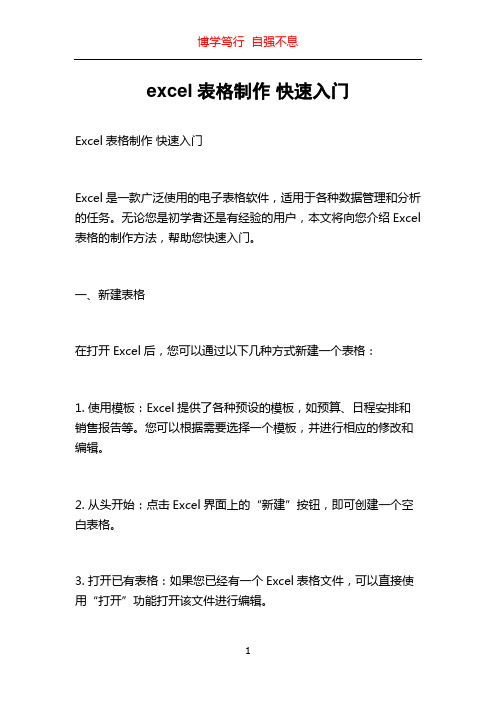
excel表格制作快速入门Excel表格制作快速入门Excel是一款广泛使用的电子表格软件,适用于各种数据管理和分析的任务。
无论您是初学者还是有经验的用户,本文将向您介绍Excel 表格的制作方法,帮助您快速入门。
一、新建表格在打开Excel后,您可以通过以下几种方式新建一个表格:1. 使用模板:Excel提供了各种预设的模板,如预算、日程安排和销售报告等。
您可以根据需要选择一个模板,并进行相应的修改和编辑。
2. 从头开始:点击Excel界面上的“新建”按钮,即可创建一个空白表格。
3. 打开已有表格:如果您已经有一个Excel表格文件,可以直接使用“打开”功能打开该文件进行编辑。
二、基本操作在开始编辑Excel表格之前,先了解一些基本的操作:1. 单元格:Excel表格由许多个小方块组成,每个方块称为一个单元格。
每个单元格都有一个独一无二的地址,如A1、B2等。
您可以在单元格中输入文本、数字或公式。
2. 选中单元格:使用鼠标左键单击一个单元格,即可选中该单元格。
同时,按住Ctrl键可选中多个单元格。
选中的单元格会被突出显示,您可以在选中的单元格上进行编辑或格式化操作。
3. 数据输入:选中一个单元格后,您可以直接在公式栏中输入文本或数字。
按下回车键或选择其他单元格后,数据会自动保存。
4. 填充数据:Excel提供了自动填充功能,可以根据已有数据的规律快速填充其他单元格。
选中一个包含数据的单元格,将鼠标悬停在单元格右下角的小方块上,光标变为黑十字,点击并拖动即可填充其他单元格。
5. 插入和删除行列:在表格中插入或删除行列非常简单。
选中一行或一列,右键点击选择“插入”或“删除”,即可完成相应操作。
三、数据格式化Excel提供了丰富的数据格式化选项,使您的表格看起来更加专业和易读。
以下是一些常用的格式化操作:1. 数字格式:选中需要格式化的单元格,右键点击选择“格式化单元格”,在弹出的对话框中选择“数字”选项卡。
电脑制表格最简单方法(一)
电脑制表格最简单方法(一)电脑制表格最简单介绍在电脑上制作表格可以是一项非常有用的技能。
无论是用于数据统计、计划安排还是展示信息,制作表格可以帮助我们更好地组织和呈现数据。
在本文中,将介绍几种最简单的方法来制作电脑表格。
方法一:使用Microsoft ExcelMicrosoft Excel是一款功能强大的电子表格软件,简单易用。
下面是使用Excel制作表格的步骤:1.打开Excel软件,并创建一个新的工作簿。
2.在第一个单元格中输入表格中的第一个数据。
3.按下“Tab”键或者“Enter”键将光标移动到下一个单元格,并输入相应的数据。
4.按照上述步骤不断输入数据,直到完成整个表格。
5.根据需要,可以通过选中单元格并点击工具栏中的格式按钮来进行格式设置。
方法二:使用Google SheetsGoogle Sheets是一款在线表格应用,与Microsoft Excel类似,也具有简单易用的特点。
下面是使用Google Sheets制作表格的步骤:1.打开Google Sheets网站,并登录Google账号。
2.在新建文件菜单中选择“Google Sheets”选项。
3.在工作区中的第一个单元格中输入表格的第一个数据。
4.按下“Tab”键或者“Enter”键将光标移动到下一个单元格,并输入相应的数据。
5.根据需要,可以通过选中单元格并点击工具栏中的“格式”按钮来进行格式设置。
方法三:使用Markdown表格Markdown是一种轻量级的标记语言,常用于编写简单的格式化文本。
也可以使用Markdown制作简单的表格。
下面是使用Markdown制作表格的步骤:1.在文本编辑器中创建一个新的markdown文件。
2.使用以下语法创建表头行:列1 | 列2 | 列3--- | --- | ---3.在表头行之后,按照上述语法输入表格数据。
结论对于电脑制表格来说,使用Microsoft Excel和Google Sheets 是最常见且最简单的方法。
制作表格教程
制作表格教程制作表格是一项常见的技能,无论是在学校还是工作场所都经常需要使用。
下面是一个简单表格的制作教程,希望能对你有所帮助。
第一步,准备数据。
在制作表格之前,你需要先准备好需要填充到表格中的数据。
确定好数据的内容和格式,可以提前将其整理在一个文档或者电子表格中,方便之后的操作。
第二步,选择制作工具。
常见的表格制作工具有Microsoft Excel、Google Sheets和WPS表格等。
根据自己的需求和熟悉程度选择合适的工具。
第三步,创建表格。
打开选择的表格制作工具,在一个空白的工作表中创建一个新的表格。
通常情况下,你可以通过点击鼠标右键选择插入表格或者直接点击工具栏上的表格图标来创建一个新的表格。
第四步,设置表格格式。
在新建的表格中,你可以进行一些基本的格式设置。
比如,调整表格的行高和列宽,改变字体大小和样式,选择合适的背景颜色等。
第五步,填充数据。
根据之前准备好的数据,将其填充到表格中。
可以通过逐个单元格输入数据的方式,也可以将数据直接粘贴到表格中。
这里需要注意数据的对应关系和准确性。
第六步,修改表格样式。
根据自己的需要,可以对表格进行更进一步的样式修改。
比如,改变表格的边框样式,添加表格标题和表头,对数据进行排序和筛选等。
第七步,保存和分享。
在完成表格制作之后,记得保存你的工作。
可以选择将表格保存在本地硬盘上,或者使用云服务进行在线保存和分享。
这样可以确保表格的安全性和可访问性。
总结起来,制作表格并不复杂,只需要遵循一定的步骤和技巧就可以轻松完成。
掌握好表格制作的基本知识和技能,能够更高效地处理信息和数据,提高工作和学习效率。
希望上述的制作表格教程对你有所帮助。
怎么制作表格教程
怎么制作表格教程制作表格是一种非常常见和有用的技能,它可以帮助我们整理和呈现信息。
下面是一个简单的制作表格的教程。
步骤一:选择合适的软件在制作表格之前,我们需要选择一个适合的软件。
常用的表格制作软件包括Microsoft Excel、Google Sheets和WPS表格等。
你可以根据自己的需求和习惯选择其中之一。
步骤二:确定表格的目的和结构在制作表格之前,我们要先确定表格的目的和结构。
你需要思考一下,你想在表格中展示什么信息,并确定表格所包含的列和行的数量。
步骤三:创建表格打开你选择的软件,点击新建表格,开始创建你的表格。
在表格的第一行,填入你想展示的信息的标题,例如姓名、年龄、性别等。
接下来,填入其他的行和列,如需要添加更多的行或列,可以在软件的菜单栏中找到相应的选项。
步骤四:设置样式和格式制作表格不仅仅是简单地填写信息,还需要设置样式和格式,使表格看起来更加整洁和易读。
你可以选择改变字体、颜色、边框和背景等,以及对单元格进行合并、拆分和对齐等操作。
步骤五:填写信息填写信息是制作表格的核心部分。
根据你的需要,在每个单元格中填入相应的信息。
你可以通过键盘输入或者复制粘贴的方式,快速填写大量的数据。
步骤六:保存和分享当你完成了表格的制作之后,记得保存你的工作。
将表格保存为适当的格式,并选择一个合适的保存路径。
如果你需要和他人分享你的表格,你可以将表格导出为PDF或图片格式,或者直接分享表格的链接。
步骤七:修订和更新制作表格是一个持续的过程,你可能需要不断地修订和更新你的表格。
当你有新的信息需要添加或者原有信息需要修改时,及时更新你的表格,保持其准确和可靠。
总之,制作表格需要一定的技巧和经验。
通过不断地练习和尝试,你可以在表格制作方面获得更多的经验和技能。
希望这个简单的教程对你有所帮助!。
用电脑制作表格的流程
用电脑制作表格的流程制作表格是我们在日常工作和学习中经常要用到的技能之一。
借助于电脑的强大功能,我们可以轻松制作各种使用场景的表格。
下面我们分步骤来讲解一下如何用电脑制作一个简单的表格。
第一步:打开Office软件首先,我们需要打开电脑上的Office办公软件,如Word或Excel等。
这里我们以Excel为例进行讲解。
打开Excel后,我们会看到一个空白的工作表格。
第二步:选择表格大小接下来,我们需要在Excel中选择合适的表格大小。
这里我们可以点击工具栏中的“插入”选项卡,然后选择“表格”进行设置。
根据需要我们可以设置表格的行数、列数、样式等,还可以对表格的边框、颜色进行自定义设置。
第三步:添加表格数据接下来,我们就可以开始输入表格数据了。
在表格中选择一个单元格,然后输入相应数据即可。
如果需要将某一个单元格中的数据复制到其他单元格中,可以使用Ctrl+C和Ctrl+V等快捷键进行操作。
第四步:设置表格样式制作表格的一个重要环节就是设置表格的样式。
我们可以在Excel中使用表格样式设置工具,根据需要选取适合自己的样式模板。
还可以通过修改单元格的字体、字号、加粗、颜色等方式进行个性化设置。
第五步:保存并导出当我们完成表格制作后,需要保存我们的工作成果。
我们可以点击“文件”选项卡,然后选择“保存”进行保存文件。
我们还可以将保存的表格文件导出成为不同格式的文件进行备份和共享,如Excel、csv、PDF等格式。
到这里,我们就完成了一个简单的表格制作流程。
制作表格的技能对于我们的日常工作和学习都十分重要,希望大家通过不断地练习和掌握,可以在未来的工作和学习中更加顺手和高效。
- 1、下载文档前请自行甄别文档内容的完整性,平台不提供额外的编辑、内容补充、找答案等附加服务。
- 2、"仅部分预览"的文档,不可在线预览部分如存在完整性等问题,可反馈申请退款(可完整预览的文档不适用该条件!)。
- 3、如文档侵犯您的权益,请联系客服反馈,我们会尽快为您处理(人工客服工作时间:9:00-18:30)。
教你做表格(史上最全)
难得的excel教程集珍藏版,简单明了,包你学会,欢迎转载
照片名称:自动筛选
照片名称:在Excel中字符替换
照片名称:在Excel中直接编辑“宏”
照片名称:在Excel中为导入外部数据
照片名称:在Excel中行列快速转换
照片名称:在Excel中运行“宏”
照片名称:在Excel中添加说明文字
照片名称:在Excel中数据分列整理
照片名称:在Excel中数据合并
照片名称:在Excel中添加常用文件夹
照片名称:在Excel中添加多个视图
照片名称:在Excel中设置打印区域
照片名称:在Excel中录制“宏”
照片名称:在Excel中建立图表
照片名称:在Excel中获取网络数据
照片名称:用好Excel的“搜索函数”
照片名称:在Excel中插入超级链接
照片名称:在Excel中打印指定页面
照片名称:在Excel中冻结行列标题
照片名称:用窗体调用“宏”
照片名称:用Excel函数向导输入公式
照片名称:一次打开多个Excel文件
照片名称:锁定和隐藏Excel公式
照片名称:共享Excel工作簿
照片名称:将Excel公式结果转为数值
照片名称:设置Excel标签颜色
照片名称:设置Excel文件只读密码
照片名称:防止Excel数据重复输入
照片名称:给Excel数据表添加页眉页脚
照片名称:给Excel中的数据添加单位
照片名称:更改Excel缺省文件保存位置
照片名称:拆分窗口
照片名称:保护Excel 工作簿
照片名称:按钮调用“宏”
照片名称:Excel自定义自动填充序列
照片名称:Excel中设置数据对齐方式
照片名称:Excel中直接输入函数
照片名称:Excel字符格式设置
照片名称:Excel自定输入数据下拉列表
照片名称:Excel正确输入身份证号码
照片名称:Excel页面背景设置
照片名称:Excel数据输入范围控制
照片名称:Excel数据排序操作
照片名称:Excel数据表格中如何按条件显示
照片名称:Excel数据表格中如何将姓名信息
照片名称:Excel数据表格中如何利用“高级
照片名称:Excel数据格式设置
照片名称:Excel内置序列批量填充
照片名称:Excel模版的保存和调用
照片名称:Excel监视窗口
照片名称:Excel中行列隐藏操作
照片名称:Excel工作簿加密保存
照片名称:Excel公式引用方式转换。
